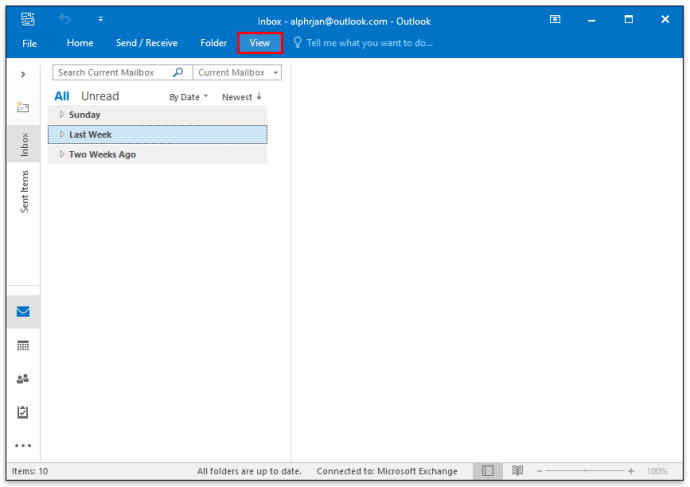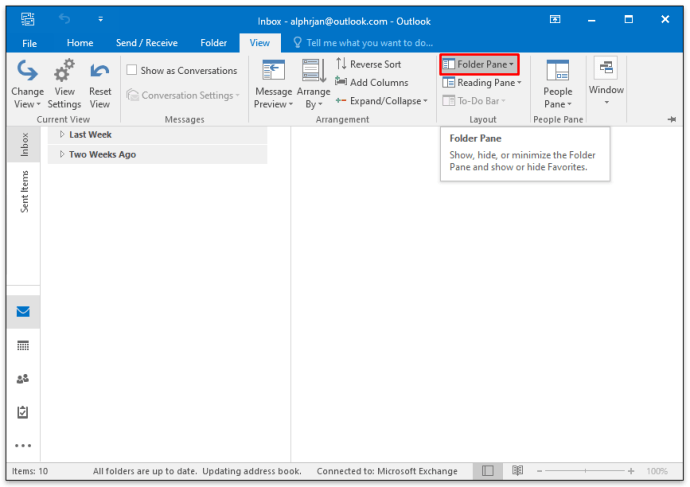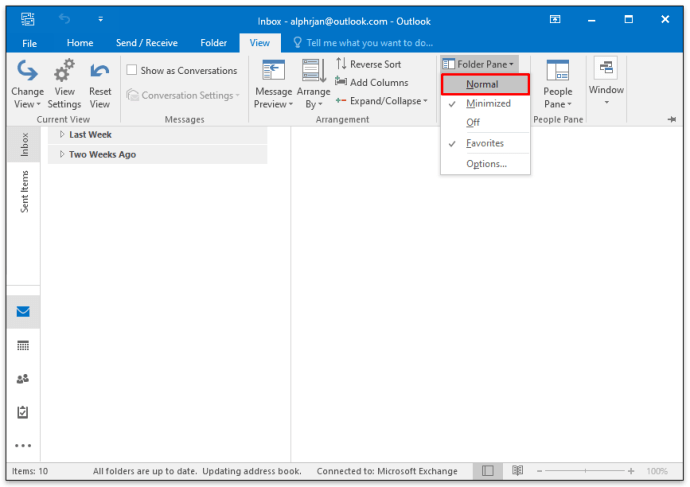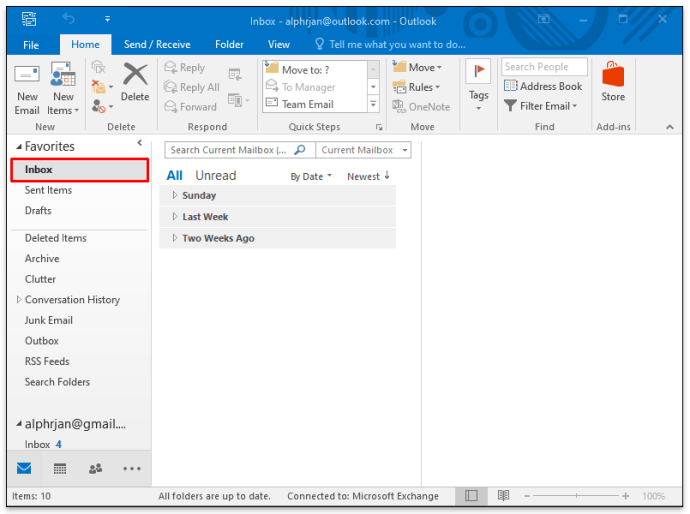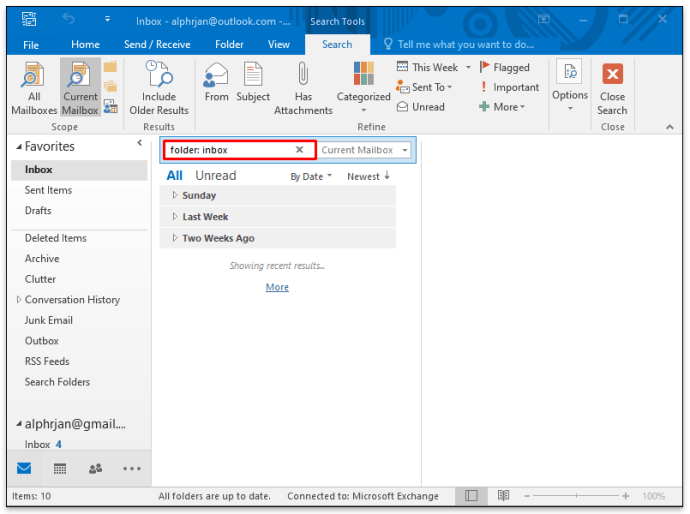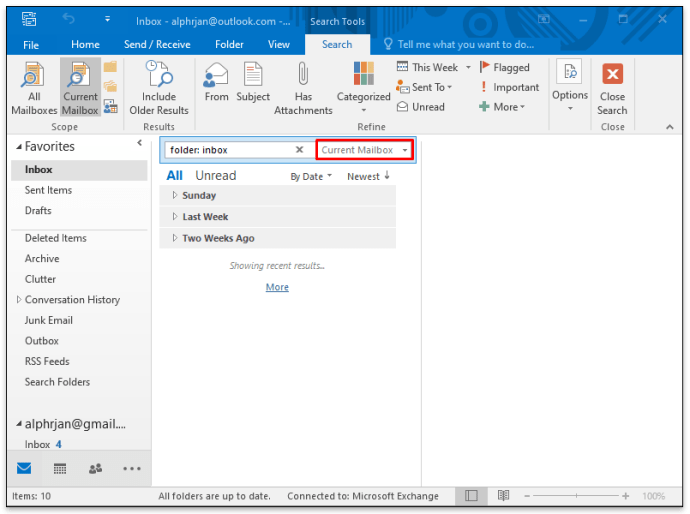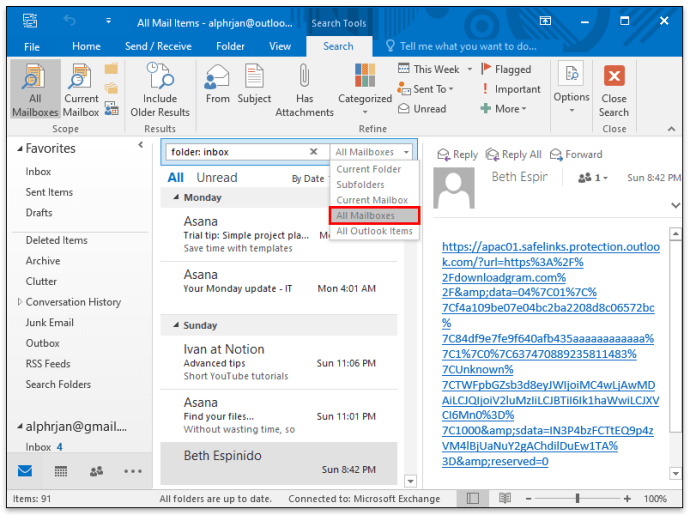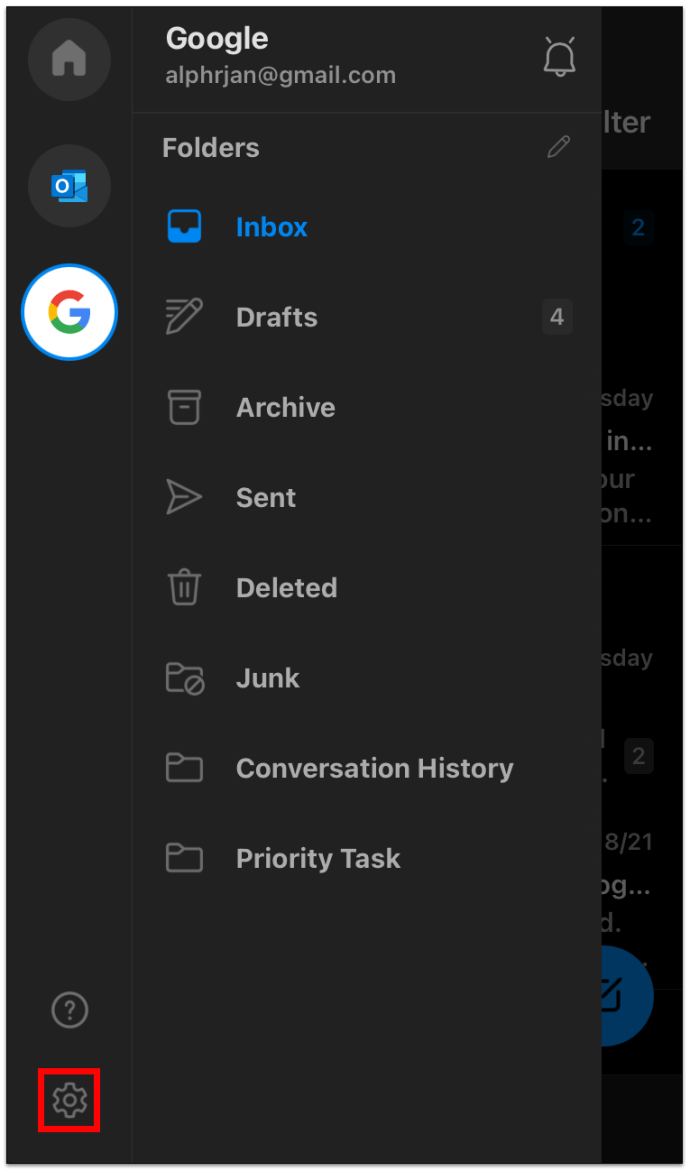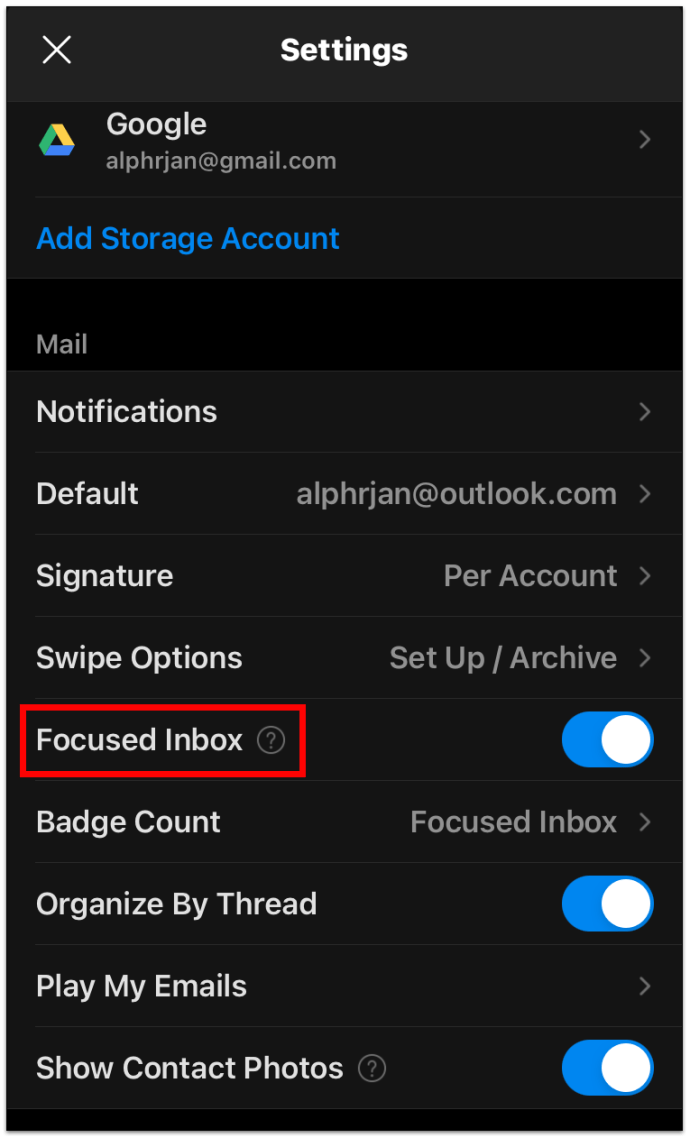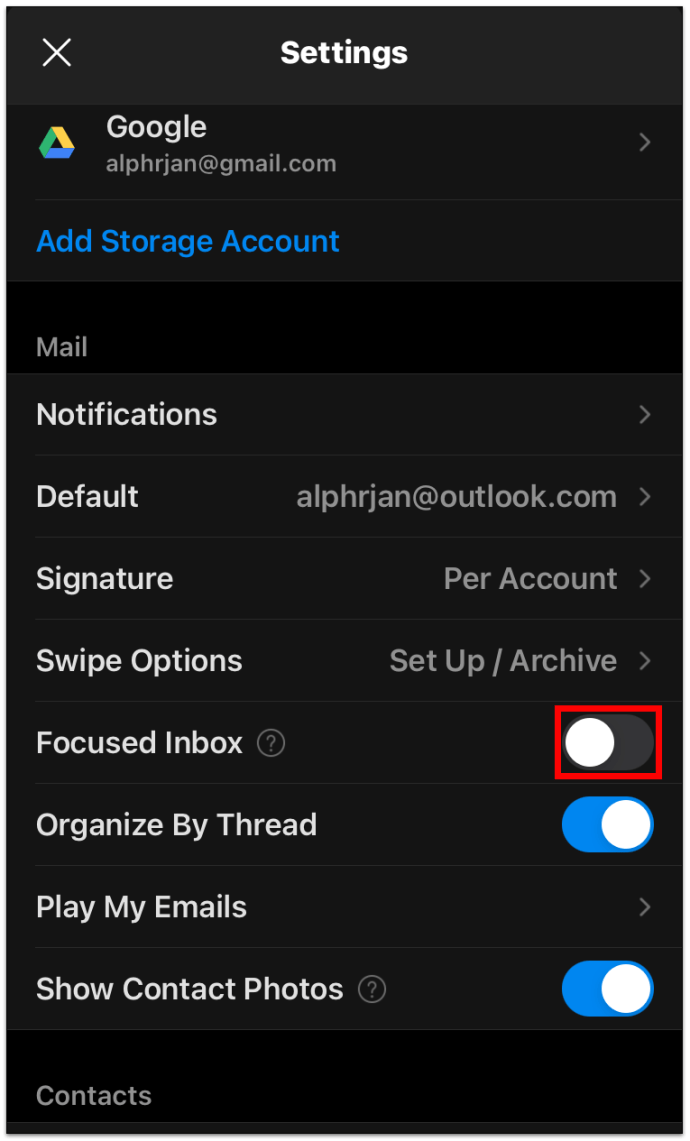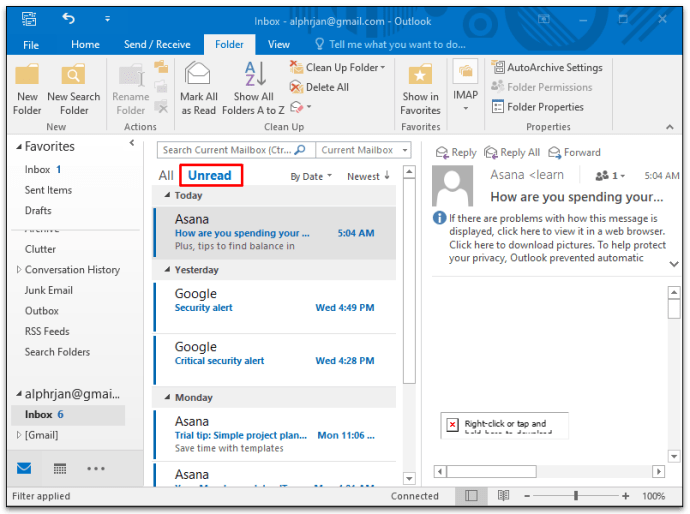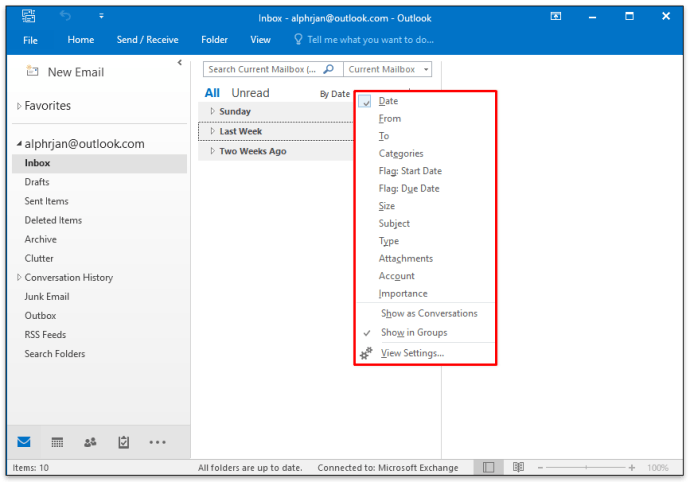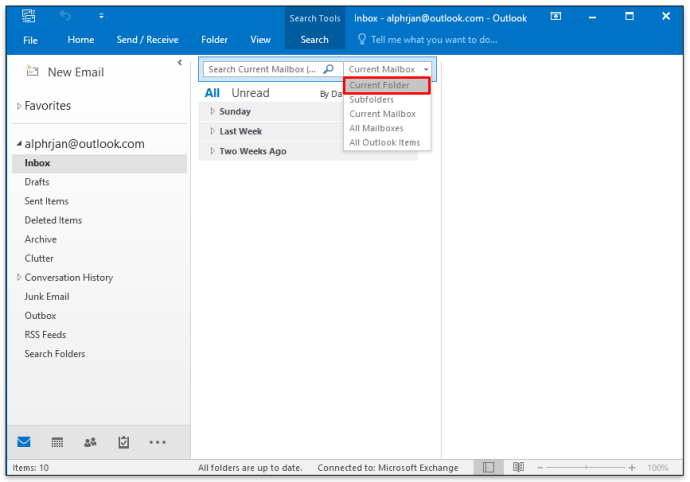Microsoft Outlook este disponibil în două versiuni diferite, MS Outlook 2019, ca parte a MS Office Suite și Office 365 Outlook, un serviciu bazat pe abonament.

Ambele servicii oferă o versiune pentru desktop, precum și versiunea web. De asemenea, le permite utilizatorilor să adauge mai mult de un cont de e-mail și o mulțime de alte opțiuni de personalizare.
În acest articol, vă vom arăta cum să vizualizați toate e-mailurile din mai multe conturi de e-mail în Outlook. Și vom acoperi câteva alte modalități de a vă filtra și căuta e-mailurile în Outlook pentru a le organiza mai eficient.
de unde știi dacă cineva te-a adăugat înapoi pe Snapchat
Cum să vizualizați toate e-mailurile în Outlook
Dacă întâmpinați o problemă cu vizualizarea tuturor e-mailurilor în Outlook, poate că este doar o chestiune de organizare a panoului dvs. de navigare. Dacă nu puteți vedea niciunul dintre dosarele sau e-mailurile dvs., acest lucru se datorează faptului că acestea sunt probabil minimizate. Din fericire, aceasta este o soluție ușoară. Tot ce trebuie să faceți este:
- Faceți clic pe fila Vizualizare de pe bara de instrumente.
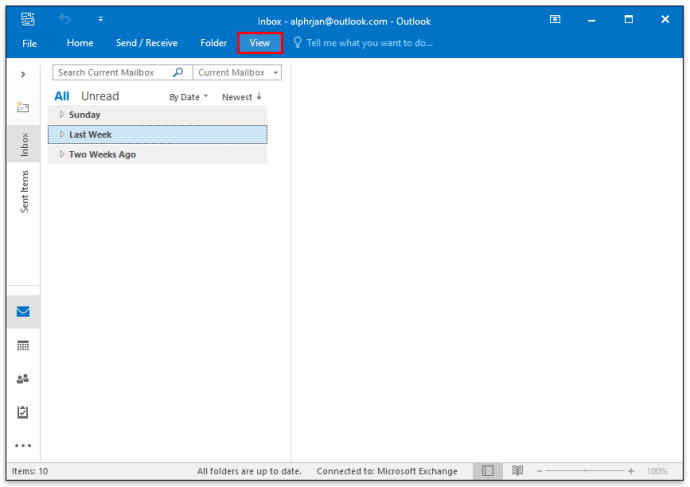
- Apoi selectați Panoul de foldere.
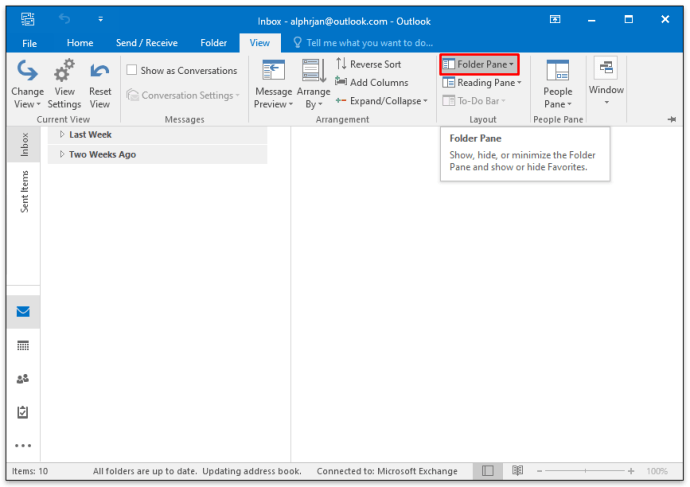
- Dacă Minimized a fost bifat, schimbați-l în Normal.
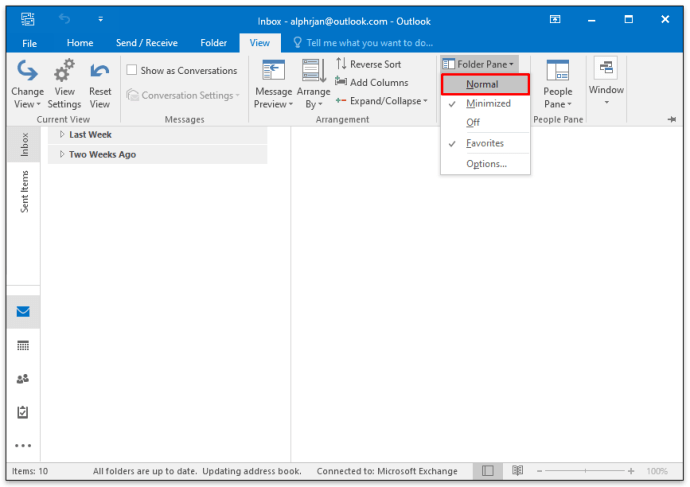
Asta este. Acum veți putea vedea toate folderele pe măsură ce le-ați aranjat.
Cum să vizualizați toate e-mailurile în Outlook 365
După cum am menționat, MS Outlook 2019 și Office 365 Outlook au anumite diferențe legate de modul în care sunt achiziționate.
Există și alte diferențe, una fiind aceea că Outlook 2019 cere utilizatorilor să cumpere upgrade-ul, în timp ce utilizatorii Office 365 le primesc gratuit. Cu toate acestea, în ceea ce privește clientul de e-mail Outlook și funcționalitatea acestuia, ambele sunt aceleași.
Dacă utilizați Outlook pentru mai multe conturi de e-mail, căutarea prin fiecare separat poate fi o sarcină care necesită mult timp. Din acest motiv, vă vom arăta modalitatea de a vizualiza e-mailurile din toate conturile Outlook simultan.
- Faceți clic pe Mesaje primite ale unuia dintre conturile dvs. Outlook.
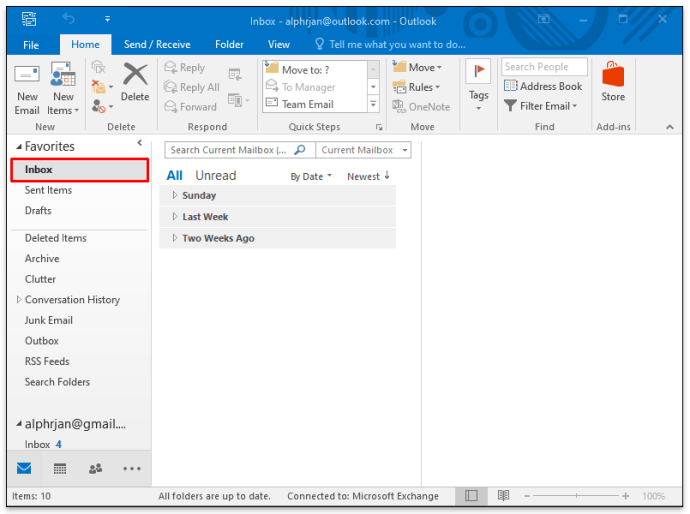
- În bara de căutare din partea de sus a ecranului, introduceți folderul: căsuța de e-mail
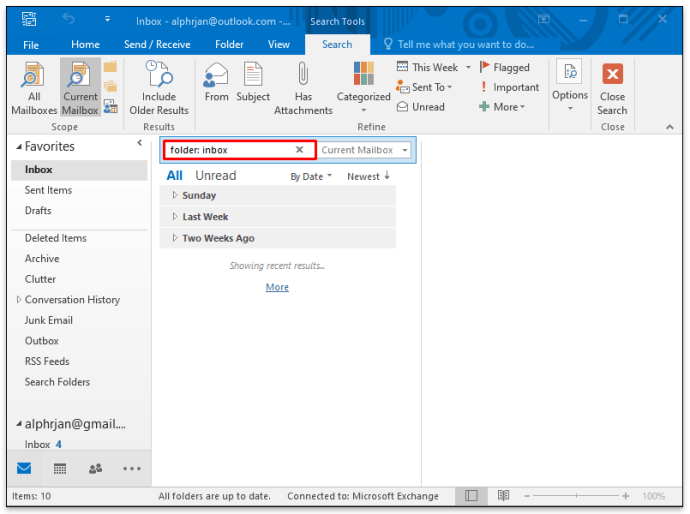
- În plus, puteți utiliza filtrul din panoul de navigare pentru a defini perioada.
- Apoi, în bara de căutare, faceți clic pe săgeata în jos de lângă opțiunea Căsuță poștală curentă.
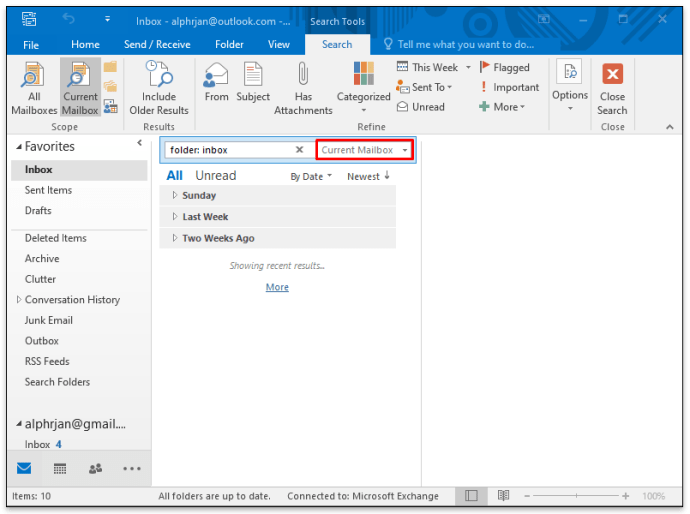
- Din meniul derulant, selectați Toate cutiile poștale.
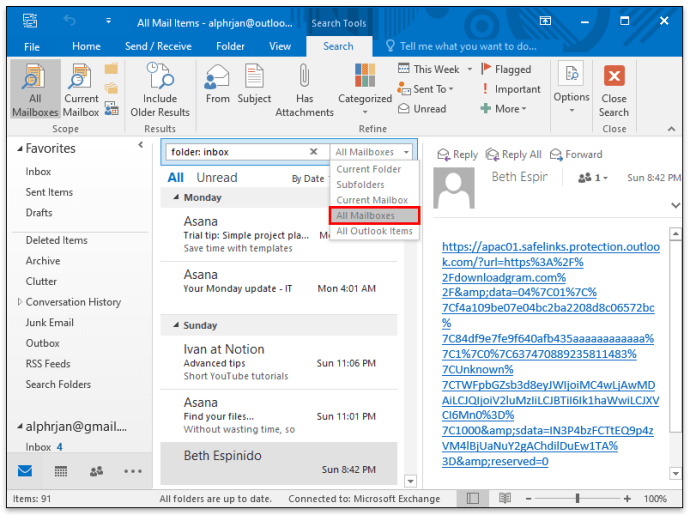
Acum veți putea vedea simultan toate e-mailurile din toate conturile de mesaje primite în perioada pe care ați definit-o. Data viitoare când doriți să vizualizați toate e-mailurile, veți găsi această cale în opțiunea Căutări recente din panoul de navigare.
Cum să vizualizați toate mesajele din Outlook pe iPhone
Utilizatorii Outlook au avantajul de a utiliza aplicația Outlook atunci când sunt în mișcare. Este disponibil atât pentru iPhone și Android și are aceeași interfață excelentă pentru ambele sisteme de operare.
Cu toate acestea, nu are toate opțiunile de setări disponibile în clientul desktop, deci acolo ar trebui să ajustați mai întâi setările. Totuși, dacă nu puteți vizualiza toate e-mailurile în aplicația Outlook, este posibil ca acestea să nu se afle în folderul Mesaje primite focalizate.
Outlook configurează Mesaje primite focalizate și Altele ca două foldere implicite pentru e-mailurile primite. Dacă așteptați un mesaj, dar nu-l vedeți, poate fi necesar să căutați Altele pentru a verifica dacă acesta este acolo. Vestea bună este că puteți dezactiva această caracteristică și aveți o singură căsuță de e-mail unificată. Iată cum să o faceți:
- Deschideți aplicația Outlook și faceți clic pe opțiunea Setări din colțul din dreapta jos al ecranului.
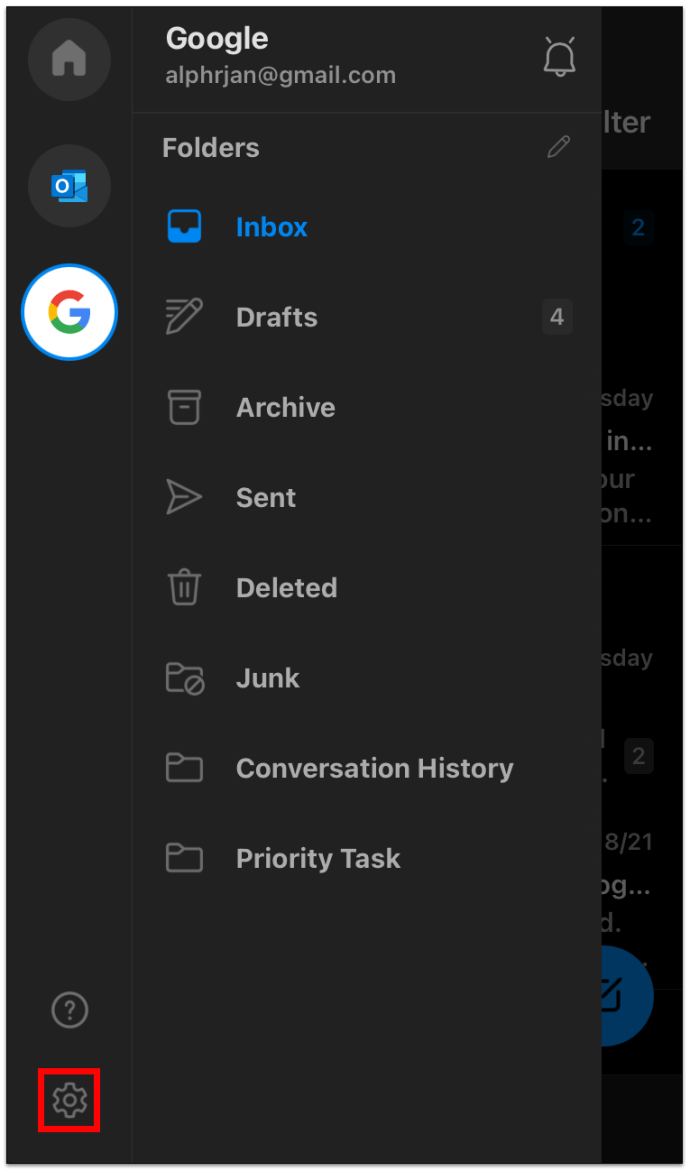
- Derulați în jos și găsiți opțiunea Mesaje primite focalizate care are o caracteristică de comutare alături.
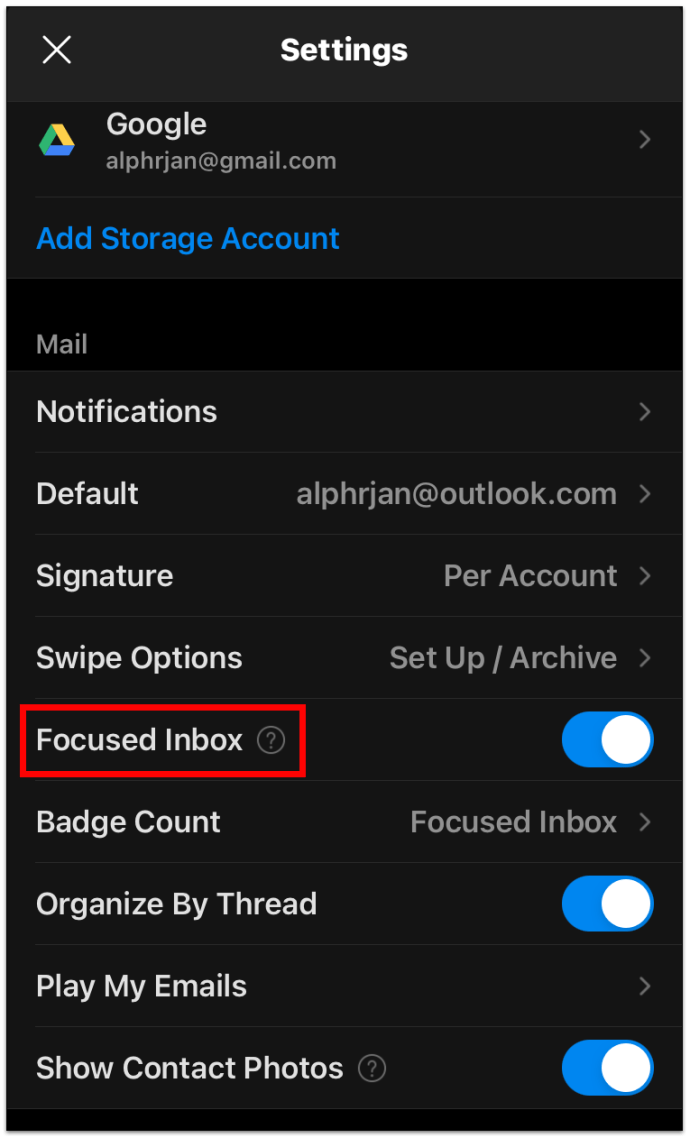
- Opriți butonul de comutare.
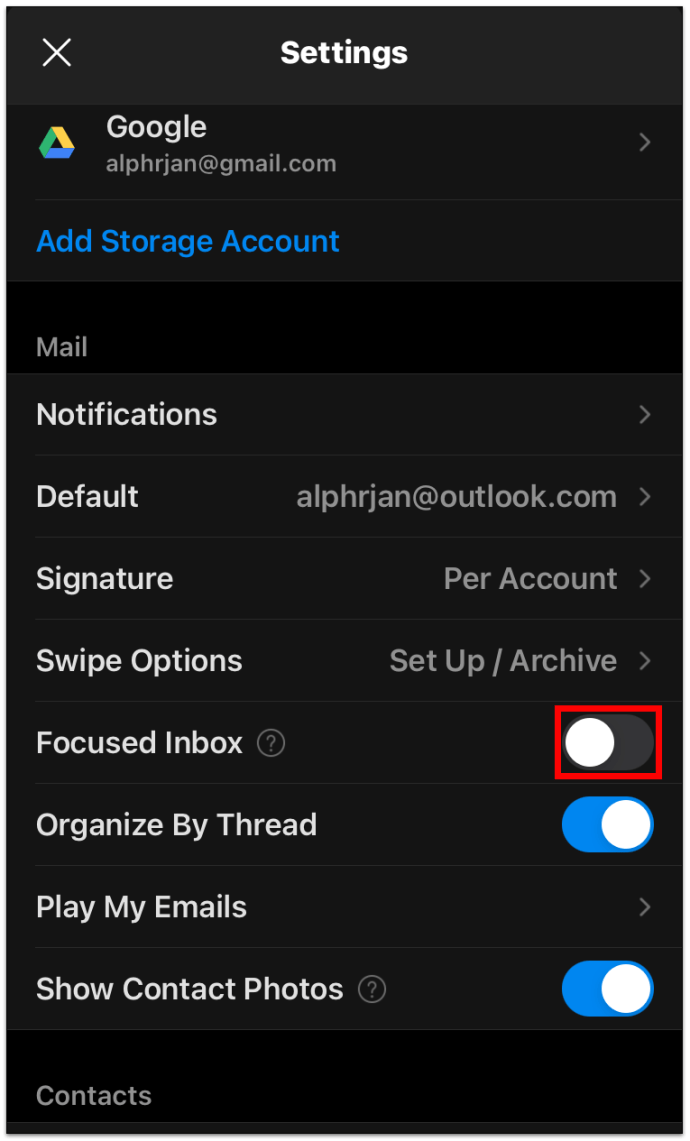
Acum veți putea vedea toate e-mailurile din căsuța de e-mail în același timp. Dacă alegeți să permiteți Outlook să vă filtreze mesajele, tot ce trebuie să faceți este să comutați din nou butonul Mesaje primite focalizate.
Cum să vizualizați toate e-mailurile necitite în Outlook
Majoritatea dintre noi primesc atât de multe e-mailuri încât tind să se acumuleze. Înainte de a vă da seama, există multe e-mailuri necitite în căsuța de e-mail. Dar ele sunt fie localizate în diferite dosare, fie sunt prea jos în listă.
Din fericire, există o modalitate de a vizualiza toate e-mailurile necitite în Outlook. Iată pașii pe care trebuie să îi faceți:
- Deschideți clientul de e-mail Outlook și accesați panoul de navigare.
- Faceți clic pe necitit, sub Căutare cutie poștală curentă.
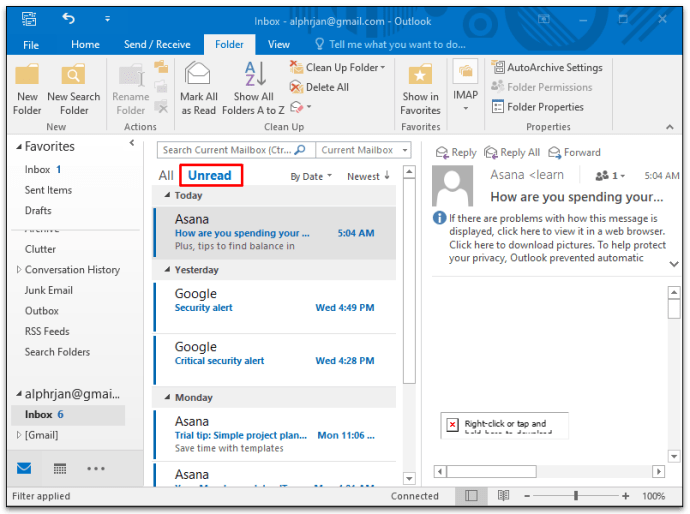
- Puteți trece din nou de la Căsuța poștală curentă la Toate cutiile poștale dacă aveți mai multe conturi de e-mail în Outlook.

Outlook va afișa toate e-mailurile necitite din toate folderele și subfolderele din fiecare cont de e-mail activ.
Cum să vizualizați toate articolele de poștă electronică în Outlook
Poate căutați ceva în Outlook și nu pare să îl găsiți nicăieri. Este posibil să fie stocat într-un dosar de care ați uitat complet.
cum să joci jocuri de origine pe Steam
Outlook vă oferă opțiunea de a căuta în folderul curent și în subdirectoarele sale, dar vă permite, de asemenea, să lărgiți domeniul de aplicare și să utilizați opțiunea Toate articolele Outlook. Iată cum:
- Utilizați funcția Filtru de pe panoul de navigare pentru a adăuga orice parametru cunoscut al ceea ce căutați. Există multe opțiuni, cum ar fi căutarea după categorie, destinatar, atașament și altele.
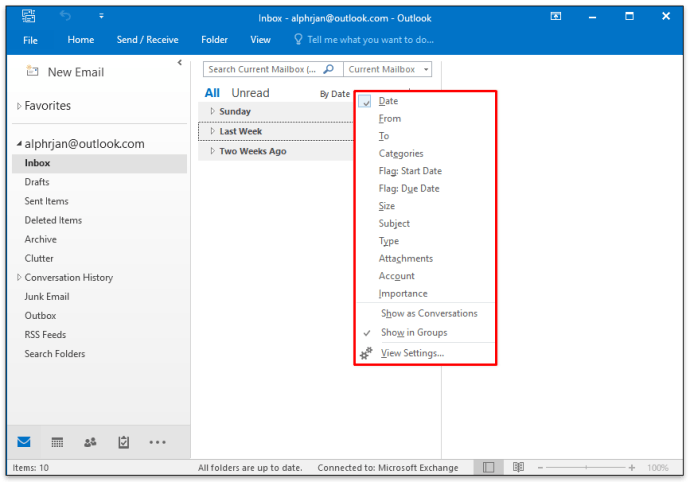
- Apoi, în partea de sus a panoului, comutați de la Folder curent la Toate elementele Outlook din meniul derulant.
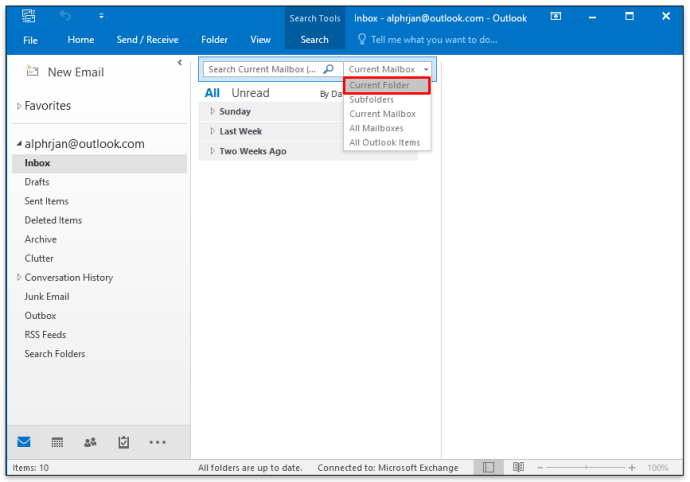
Procedând astfel, veți vedea și folderul PersonMetadata care a fost creat și utilizat de Outlook Customer Manager (OCM). Nu vă alarmați de asta. Acesta este un serviciu depreciat din iunie 2020, dar Outlook încă îl arată uneori. Acest lucru se va schimba probabil în viitor.
preluați proprietatea Windows 10 descărcare gratuită
Cum să vedeți toate mesajele trimise în Outlook
În același mod, puteți vedea toate e-mailurile primite din tot contul dvs. Outlook, puteți vedea e-mailurile trimise. Folderul Elemente trimise se află de obicei chiar sub folderul Mesaje primite din clientul de e-mail, cu excepția cazului în care ați schimbat ordinea dosarelor.
Din păcate, dacă aveți mai multe conturi de e-mail, nu le puteți vizualiza simultan, așa cum puteți face cu e-mailurile primite. Tot ce puteți face este să faceți clic pe fiecare folder separat și să utilizați filtrul de căutare pentru a găsi ceea ce căutați.
Cum se configurează un dosar de e-mail în Outlook
Dacă doriți să îmbinați e-mailurile din mai multe foldere într-un singur folder de unificare, aceasta este o opțiune pe care o aveți în Outlook. Metoda descrisă mai jos se aplică atât Outlook 2019, cât și Outlook 365. Iată ce faceți:
- Faceți clic pe opțiunea Căutare folder din panoul din partea stângă în Outlook.
- Apoi faceți clic pe opțiunea New Search Folder.
- Derulați în partea de jos și apoi selectați Creați un folder de căutare personalizat și faceți clic pe Alege.
- În fereastra pop-up, denumiți noul folder, de exemplu, Toate mesajele.
- Apoi faceți clic pe Răsfoire și selectați toate folderele pe care doriți să le facă parte din noua căutare.
- Când faceți clic pe OK, veți fi întrebat dacă doriți să specificați criteriile de căutare în continuare. Și dacă doriți să continuați ca atare.
- Faceți clic pe Da și apoi OK încă o dată.
Acum veți avea folderul All Mail care conține toate e-mailurile din fiecare folder pe care l-ați selectat.
Întrebări frecvente suplimentare
Poate mai aveți câteva întrebări despre vizualizarea tuturor e-mailurilor în Outlook. Sperăm că acestea vor completa imaginea.
Cum afișez toate e-mailurile în Outlook?
O modalitate rapidă și simplă de a afișa fiecare e-mail din fiecare folder din Outlook este utilizarea metodei enumerate mai sus și crearea unui folder All Mail personalizat. Dar asta va funcționa numai pe fiecare cont Outlook separat.
Cum pot vedea toate mesajele din Outlook?
Puteți vizualiza toate mesajele primite din mai multe conturi în Outlook. Acest lucru nu funcționează pentru articolele trimise și alte dosare. În plus, puteți utiliza funcția de filtrare a panoului de navigare pentru a specifica expeditorul, dacă e-mailul este necitit sau dacă are un atașament etc.
Stăpânirea experienței dvs. Outlook
Microsoft Outlook este unul dintre cei mai populari și sofisticați clienți de e-mail. Este nevoie de puțin timp pentru a afla toate detaliile și pentru a afla cum să le folosiți cel mai bine în avantajul dvs.
Dacă sunteți tipul de persoană care trimite și primește o mulțime de e-mailuri, atunci filtrarea prin lucruri înseamnă adesea vizualizarea tuturor e-mailurilor și pornirea de aici. Sperăm că veți putea naviga cu succes în Outlook și nu veți mai pierde niciodată un e-mail.
Cum vă organizați e-mailurile Outlook? Spuneți-ne în secțiunea de comentarii de mai jos.